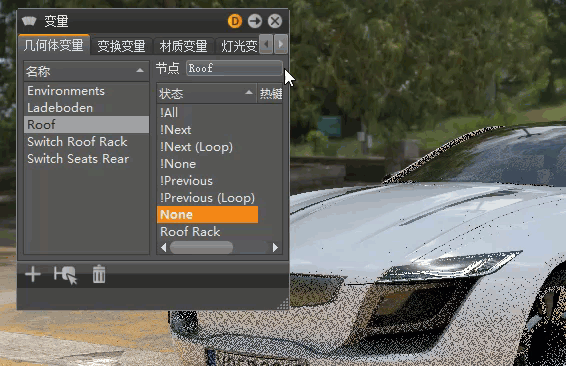变量
场景 > 变量
使用“变量”模块设置变量,以帮助进行产品设计审阅 (PRD)。使用变量可创建多个场景变体。
有关创建变量和变换变量以及设置热键的信息,请参见变量和变量集。
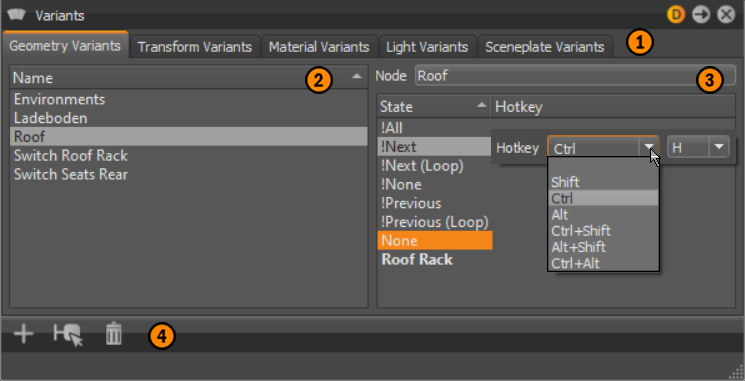
 选项卡
选项卡
 变量列表
变量列表
 节点视图
节点视图
“变量”模块的右侧提供了一些工具,用于为左侧“变量列表”中选择的变量设置状态和热键。
节点
选定变量节点的名称将显示在“节点”字段中。
- 要重命名节点,请单击此字段。
- 要编辑或选择节点名称,请单击鼠标右键以访问不同的选项。
状态
“状态”部分显示所有可供使用的状态,并用于为节点指定状态。
单击“状态”标题栏可对状态列表及其指定的热键进行重新排序。
在状态上单击鼠标右键可访问关联菜单,以便选择、刷新和设置默认状态。当状态设置为默认状态时,该状态将亮显。
双击某个状态可将其启用,并加粗其文本。
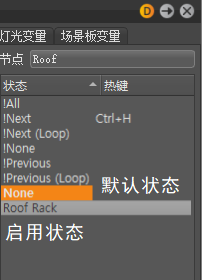
不同变量类型可能具有不同的状态,请参见以下内容,了解每个状态的作用:
热键
“热键”部分显示指定给不同状态的热键,并提供用于创建热键的界面。使用热键可快速访问变量。
单击“热键”标题栏可对热键列表及其指定的状态进行重新排序。
单击状态旁边的热键区域可访问热键界面。
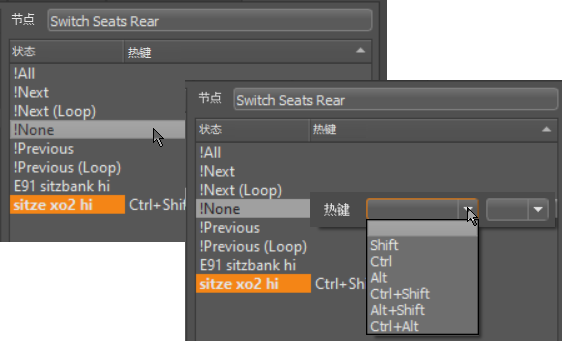
几何体变量
允许同一场景存在多个几何体,同一时间只显示一个。
状态
!All - 显示变量列表中的所有几何体。
!Next - 显示变量列表中的下一个几何体。
!Next(Loop) - 显示变量中的下一个几何体。到达列表底部时,下一个选定项是列表中的第一项。
!None - 隐藏变量列表中的所有几何体。
!Previous - 显示变量列表中的上一个几何体。
!Previous(Loop) - 显示变量中的上一个几何体。到达列表开头时,下一个选定项是列表中的最后一项。
关联菜单
创建所有 - 将“场景图形”包含的所有几何体切换添加到几何体变量的列表中。
重命名 (Ctrl+R) - 重命名选定的几何体变量。
删除 (Del) - 删除选定的几何体变量。
清除 - 删除整个变量列表。
显示几何体 - 在“渲染窗口”中显示几何体。
隐藏几何体 - 在“渲染窗口”中隐藏几何体。
显示连接的变量集 - 选择使用此变量的变量集。
选择切换节点 - 在“场景图形”中选择切换节点。
选择节点 (Ctrl+N) - 在“场景图形”中选择应用于选定几何体变量的节点。
变换变量
允许同一场景存在同一几何体的多个方向,同一时间只显示一个。
状态(变换变量)
!Next - 显示变量列表中的下一个变换。
!Next(Loop) - 显示变量中的下一个变换。到达列表底部时,下一个选定项是列表中的第一项。
!Previous - 显示变量列表中的上一个变换。
!Previous(Loop) - 显示变量中的上一个变换。到达列表开头时,下一个选定项是列表中的最后一项。
Variant1 - 显示第一个变量中的变换。变换中的所有其他变量均会列出且可通过双击显示。
关联菜单(变换变量)
创建所有 - 将“场景图形”包含的所有变换切换添加到变换变量的列表中。
重命名 (Ctrl+R) - 重命名选定的变换变量。
删除 (Del) - 删除选定的变换变量。
清除 - 清除整个变量列表。
选择节点 (Ctrl+N) - 在“场景图形”中选择应用于选定变换变量的节点。
显示连接的变量集 - 选择使用此变量的变量集。
材质变量
允许为对象指定多种材质。支持的材质变量类型包括切换、Substance 和 X-Rite 材质。列出 Substance 预设和子材质。可以快速切换状态。
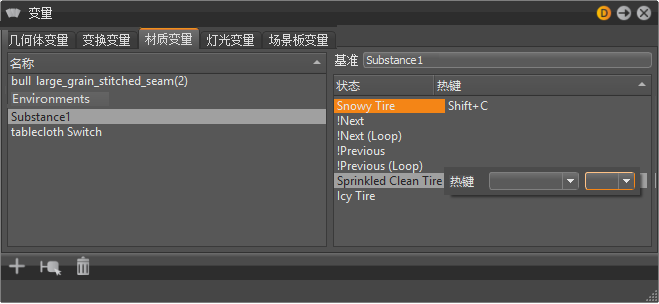
状态(材质变量)
!Next - 显示变量列表中的下一个几何体。
!Next(Loop) - 显示变量中的下一个几何体。到达列表底部时,下一个选定项成为列表中的第一项。
!Previous - 显示变量列表中的上一个几何体。
Previous (loop) - 显示变量中的上一个几何体。到达列表开头时,下一个选定项成为列表中的最后一项。
关联菜单(材质变量)
创建所有 - 将“场景图形”包含的所有材质切换添加到材质变量的列表中。
重命名 (Ctrl+R) - 重命名选定的材质变量。
删除 (Del) - 删除选定的材质变量。
清除 - 删除整个变量列表。
显示几何体 - 在“渲染窗口”中显示几何体。
隐藏几何体 - 在“渲染窗口”中隐藏几何体。
显示连接的变量集 - 选择使用此变量的变量集。
灯光变量
场景板变量
 图标栏
图标栏
图标栏包含“变量”模块中常用命令的可视快捷方式。
![]()
![]() 创建 - 自动创建当前类型的新变量。
创建 - 自动创建当前类型的新变量。
![]() 选择节点 - 在“场景图形”中选择与选定变量相关的节点。
选择节点 - 在“场景图形”中选择与选定变量相关的节点。
![]() 删除 - 删除当前选定的变量。
删除 - 删除当前选定的变量。